Včera svítilo sluníčko a hned tu byl expoziční problém: v jasném svitu je psí bílá srst přepálená. Elegantně se to řeší focením do RAW a malým čarováním při vyvolání a převodu, ale dá se to udělat i jinak, aby bílá srst neztratila kresbu? Zrovna tak bílá košile nebo bílá omítka? Asi bych si necvičil prsty, kdyby odpověď měla být jiná, než že se to udělat dá, i v Zoneru.
Včera svítilo sluníčko a hned tu byl expoziční problém: v jasném svitu je psí bílá srst přepálená. Elegantně se to řeší focením do RAW a malým čarováním při vyvolání a převodu, ale dá se to udělat i jinak, aby bílá srst neztratila kresbu? Zrovna tak bílá košile nebo bílá omítka? Asi bych si necvičil prsty, kdyby odpověď měla být jiná, než že se to udělat dá, i v Zoneru.
Následující tutoriálek je na verzi Zoner 16, já si tu verzi 17 ani nenainstaloval, v Zoneru bohužel v podstatě zastavili vývoj užitečných věcí a zabývají se formálními blbinkami, nicméně ta 16ka se od 17 moc neliší, takže se prezentací v verzi 16 v podstatě nic nestane.
Bílý pes
Scéna je jasná, naše Nora se vyválela v seně za asistence leonbergra Ronnyho. Exponoval jsem to se silnou podexpozicí, přes -1 EV. Obrázek je značně tmavý , nicméně ta bílá srst vykazuje kresbu a plazí se až skoro k úrovni 255 v histogramu. Zde je celkový pohled:
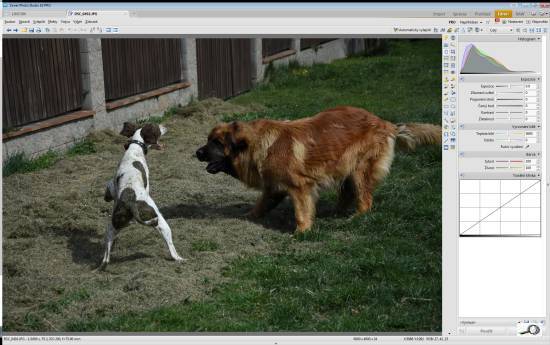
A zde předmětný histogram. Kdyby nedošlo k tak silné podexpozici, to co je pod šipkou by bylo vypálené.
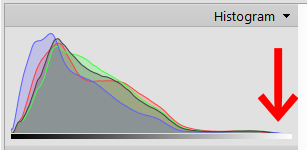
Skvělá funkce Zoneru od verze 14 je mapování tonality. Podrobně jsem o tom psal už před pěti lety, teď jen zopakuji, že tato funkce rozdělí celou oblast tónů na vzájemně nezávislé sektory a v každém z nich, opět nezávisle na sousedních, upravuje kontrast jako by v křivkách. Dochází ke značnému zvýraznění obrazu, projasnění stínů a zvýraznění kresby v jasech. V Zoneru má mapování tonality své výchozí nastavení a to je velmi dobré pro většinu úprav. Funkci najdeme jako položku v menu Efekty:
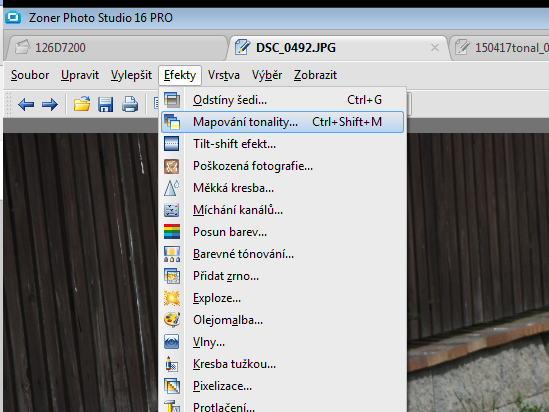
Toto je karta, ve které se leccos nastavuje. Ten výchozí obrázek měl i přes svoji silnou podexpozici malý přepal. Toho jsem se zbavil nepatrným posunem bílého bodu z výchozí hodnoty 0,5% na 0,3%. To je třeba vyzkoušet. Ostatní hodnoty jsme nechal být. Obecně, celková tmavost se nejlépe ovlivňuje položkou gamma. Ta je ve výchozím nastavení na 100% a na ní jsem ji nechal.
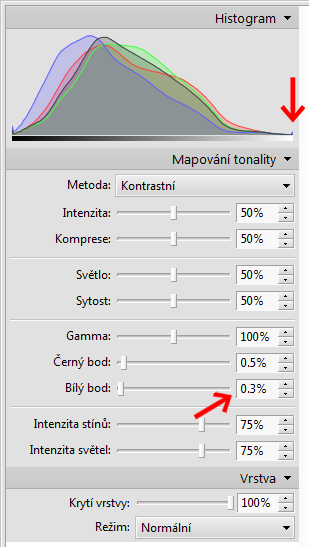
Po aplikaci se obrázek značně změnil – hodně se vyrovnal, nicméně působí jaksi drsně, nepřirozeně.

Ke slovu teď přijde další skvělý nástroj už od starých verzí známý a dále nevyvíjený, totiž výběrový štětec. Zde se nastavují obvyklé parametry, průměr, hustota atd. Vidno na ukázce, toto je výchozí nastavení:
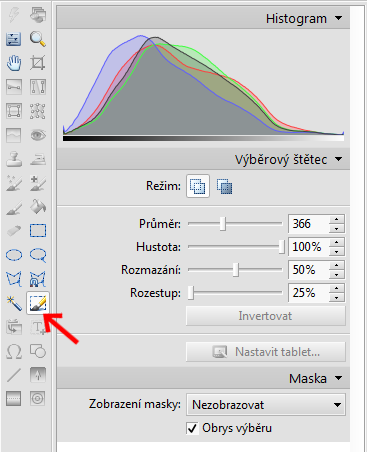
Výběrový štětec má režim přidat k výběru a ubrat k výběru. A teď pozor: Zoner pracuje s pracovní vrstvou. To co jsme právě provedli, tedy upravili obrázek mapováním tonality, je v pracovní vrstvě. Výběrovým štětcem v režimu přidat k výběru aplikujeme úpravu na vybrané partie obrázku a ostatní se zamaskují, skryjí – vidíme původní tmavou verzi:
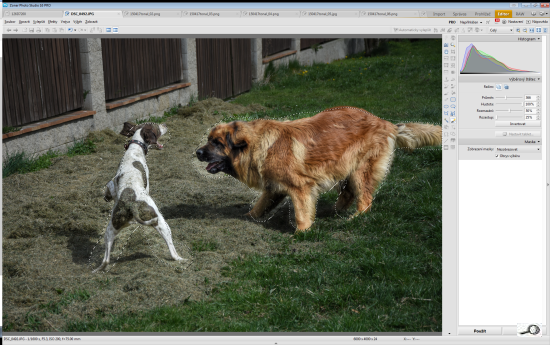
Doporučuji pracovat pečlivě, já to pro názornost udělal hodně tlustým štětcem. Samozřejmě lze střídat přidat a ubrat k výběru, dokud nebudeme spokojeni.
Jakmile jsme hotovi, schválíme operaci příkazem Použít. A pozor: výběr zůstane přesně takový, jak jsme ho štětcem vybrali. V následujícím kroku tedy přejdeme k libovolnému nástroji pro lokální výběry, třeba k lasu, a provedeme inverzi výběru, který zbyl po operaci s výběrovým štětcem.
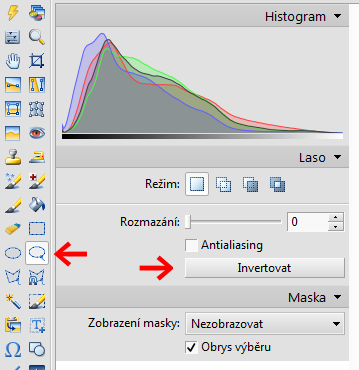
Od této chvíle to co BYLO vybráno, tedy partie ovlivněné mapováním tonality, budou mimo výběr a naopak to co nebylo vybráno, teď vybráno je. Nezbývá než tmavou – a teď VYBRANOU – část zesvětlit, třeba v úrovních.
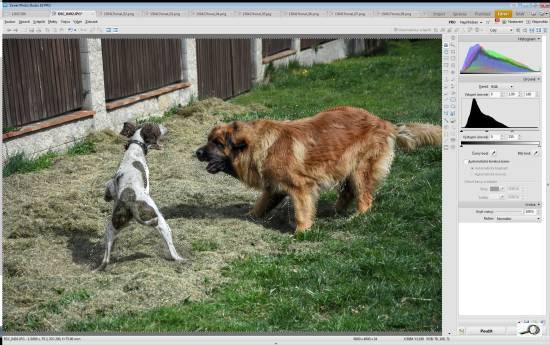
To asi umí každý, posuneme pravý jezdec a eventuálně měníme kontrast nastavením středního jezdce:
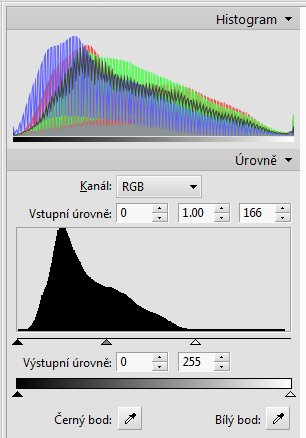
Tím vyrovnáme jas zbylé tmavé části s partií zesvětlenou pomocí mapování tonality. Bílá Nora není přepálená a dobře vidíme to svinstvo, které na sebe nalepila, když se vyválela v seně, potvora jedna. A obrázek vypadá přirozeně, to brutální zesvětlení JPEG z Nikonu D7200 ve zdraví přežil.








